Fedora 26は、エキサイティングな新機能、アプリケーションを備えており、何千ものパフォーマンスの向上を忘れないでください。また、いくつかの新しいスピンオフエディションが付属しており、たとえばSTEM教師が新しいPython Classroomエディションを利用できるように、すべての人に1つあることを確認してください。
Fedora26へのアップグレード
PCにFedora25をインストールしている場合は、面倒なことなくFedora26にアップグレードできます。いつものように、アップグレードはGUIを介して、またはターミナルを介してコマンドラインで実行できます。両方の方法について話し合いましょう。
方法1:コマンドラインウェイ(推奨)
何か問題が発生してPCを起動できない場合に備えて、重要なデータをバックアップすることを常にお勧めします。
ステップ1:「アクティビティ」から「ターミナル」を起動します。
ステップ2:ターミナルで次のdnfコマンドを入力し、Enterキーを押します。ターミナルに注意してください。プロンプトが表示されたら、rootパスワードと「y」を入力する必要があります。
sudo dnf upgrade --refresh
ステップ3:次のコマンドを入力して、プラグインをインストールします。
sudo dnf install dnf-plugin-system-upgrade
ステップ4:このコマンドを使用して、Fedora26のダウンロードを開始します。
sudo dnf system-upgrade download --releasever=26
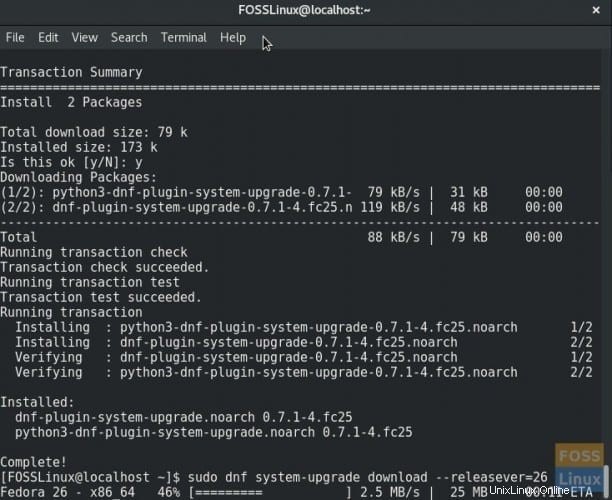
オプションのステップ5:更新されていないパッケージ、依存関係の破損、または廃止されたパッケージが原因でアップグレード時に問題が発生した場合は、 –allowerasingを追加します。 上記のコマンドを入力するときにフラグを立てます。これにより、DNFはシステムのアップグレードをブロックしている可能性のあるパッケージを削除できます。
ステップ6:ダウンロードが完了したら、ダウンロードしたFedora 26のインストールを開始するには、PCを再起動する必要があります。
sudo dnf system-upgrade reboot
ステップ7:座ってリラックスし、コーヒーをお楽しみください! Fedora 26がインストールされ、完了すると「アップグレードが完了しました!」というメッセージが表示されます。クリーンアップと再起動…」
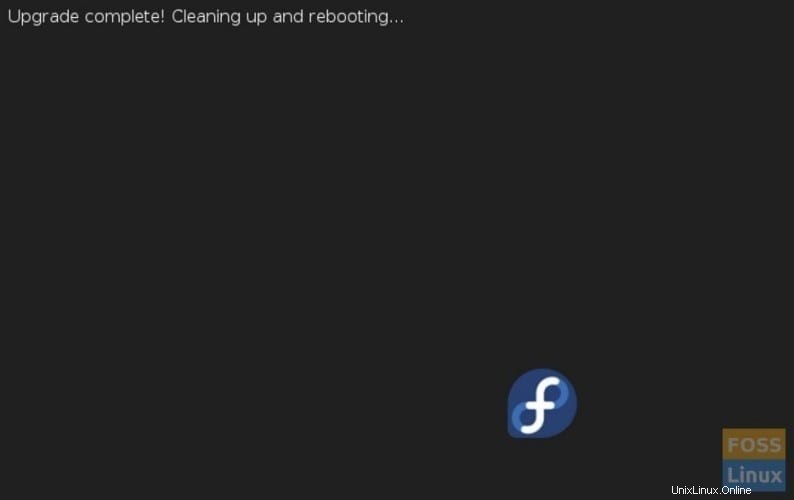
方法2:ソフトウェアアップデートによるGUIウェイ
グラフィカルユーザーインターフェイス方式を好む人は、「ソフトウェアアップデート」を使用してFedora 26にアップグレードできます。手順は次のとおりです:
ステップ1:「ソフトウェア」を起動します。
ステップ2:[ソフトウェア]アップデートマネージャーで、[アップデート]タブをクリックします。
ステップ3:すべてのFedora 25アップデートを既にインストールしている場合、「Fedora26が利用可能になりました」という通知バナーが表示されます。
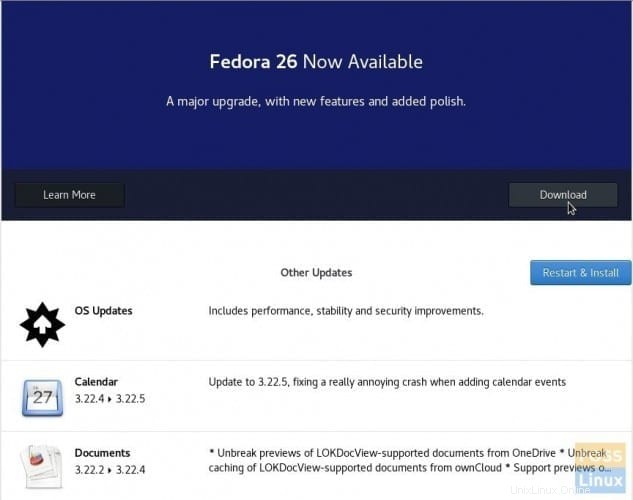
表示されない場合は、[ソフトウェア]の左上隅にあるリロードアイコンをクリックしてください。 Fedora 26通知をフェッチする必要があります!
ステップ4:「ダウンロード」をクリックし、画面上の簡単な指示に従ってFedora26にアップグレードします。